追加した用紙情報を編集して、お好みの用紙設定で印刷できます。
Epson Media Installerを起動し、[メディアの管理]を選択します。編集したい用紙情報(メディア設定)をクリックして選び、 を選択します。
を選択します。

コピーした用紙情報を選び、 を選択します。
を選択します。
編集はコピーした用紙情報(メディア設定)に対して行います。オリジナルの用紙情報を直接編集することはできません。また、画面の状況が設定済みとなっている用紙のみコピーできます。
メディア設定の編集画面で各設定を変更し、[OK]を押します。
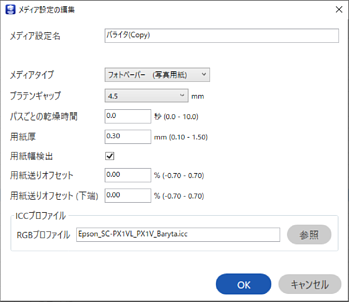
|
項目 |
設定内容 |
|---|---|
|
メディア設定名 |
任意の名前を付けられます。 |
|
メディアタイプ |
用紙のカテゴリー名を設定します。プリンタードライバーや操作パネルの用紙設定の表示に適用されます。 |
|
プラテンギャップ |
プリントヘッドと用紙の間隔(プラテンギャップ)を設定します。印刷結果が汚れるときは、現在の設定値よりも大きい数値を設定します。また、プリンター本体で[プリントヘッドの位置調整]を行っても印刷結果の粒状感やピントのズレが改善しないときは、現在の設定値よりも小さい数値を設定します。 |
|
パスごとの乾燥時間 |
プリントヘッドの移動(パス)を停止させてインクの乾燥を補助するための時間を設定します。用紙によっては、インクが乾燥しにくいことがあります。印刷結果にインク垂れやにじみが起きるときは、乾燥時間を長めに設定してください。乾燥時間を長く設定するほど、印刷時間が長くなります。 |
|
用紙厚 |
用紙の厚さを設定します。 |
|
用紙幅検出 |
通常はチェックを付けたまま使用することをお勧めします。用紙を正しくセットしていても、用紙エラーが表示されるときはチェックを外してみてください。ただし、チェックを外すと以下の状況が発生します。
|
|
用紙送りオフセット |
ノズルチェックとヘッドクリーングや、プリンター本体で[プリントヘッドの位置調整]を行ってもバンディング(水平方向に走る帯状の模様や色ムラ)が解決できないときに設定します。用紙送りが少なすぎると濃い色のバンディングが発生するため、設定値を+方向に調整します。逆に用紙送りが多すぎると白い色のバンディングが発生するため、設定値を-方向に調整します。 |
|
用紙送りオフセット(下端) |
単票紙の終端から約39mmまでの印刷領域に対しての用紙送りオフセット値を設定します。 |
|
ICCプロファイル |
他の用紙のICCプロファイルと差し替えることができます。 |
Epson Print Layoutやプリンタードライバーの用紙種類で、編集した用紙を選択して印刷します。